Die käärid-vahend in GIMP pakub sulle võimaluse, pilte intuitiivselt kallutada ja seeläbi loomingulisi tulemusi saavutada. See erineb sellest, mida paljud mõistavad sõna "lõikamine" all – tegelikult on tegemist transformatsiooniga, mis on eriti huvitav, kui soovid pilte ebatavalistes perspektiivides esitada. Selles juhendis saad samm-sammult teada, kuidas kasutada käärid-vahendit, et saavutada muljetavaldavaid efekte.
Olulisemad järeldused
- Käärid-vahend on mõeldud piltide kallutamiseks, mitte lõikamiseks.
- Sa saad kasutada vahendit, klikkides pildil või sisestades numbreid.
- Oluline on alati enne rakendamist luua sinu taseme koopia, et säilitada originaalpilt.
Samm-sammuline juhend
Alustamine käärid-vahendiga
Käärid-vahendi leidmiseks otsi sobivat ikooni oma GIMP-i liideses. Alternatiivselt saad vahendi aktiveerida ka klahvikombinatsiooniga „Shift + S“.
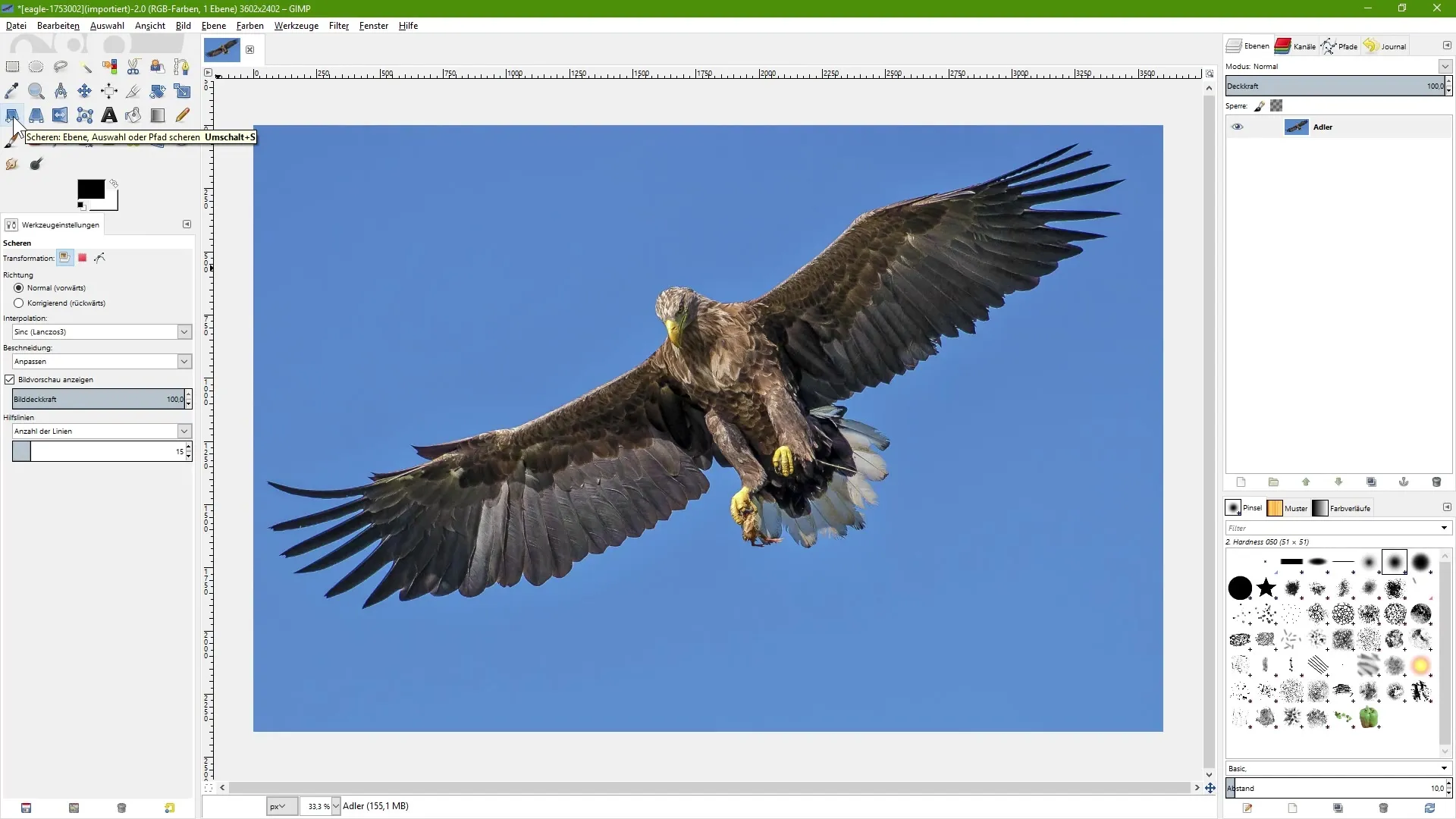
Pildi ettevalmistamine
Vali pilt, mida sa kallutada soovid. Kliki sellele tasemele ja pane tähele, et peaks ilmuma ruudustik, sarnaselt teistele transformatsioonivahenditele GIMP-is. See aitab sul transformatsioone paremini visualiseerida.
Pildi kallutamine
Kallutamiseks kliki hiire vasakuga soovitud pildi alale. Sa saad nüüd seda ala paremale tõmmata. See põhjustab, et pilt kallutatakse paremale, samal ajal kui vastaskülg liigub vasakule. Katseta erinevaid piirkondi, et saada aimu vahendi mõjust.
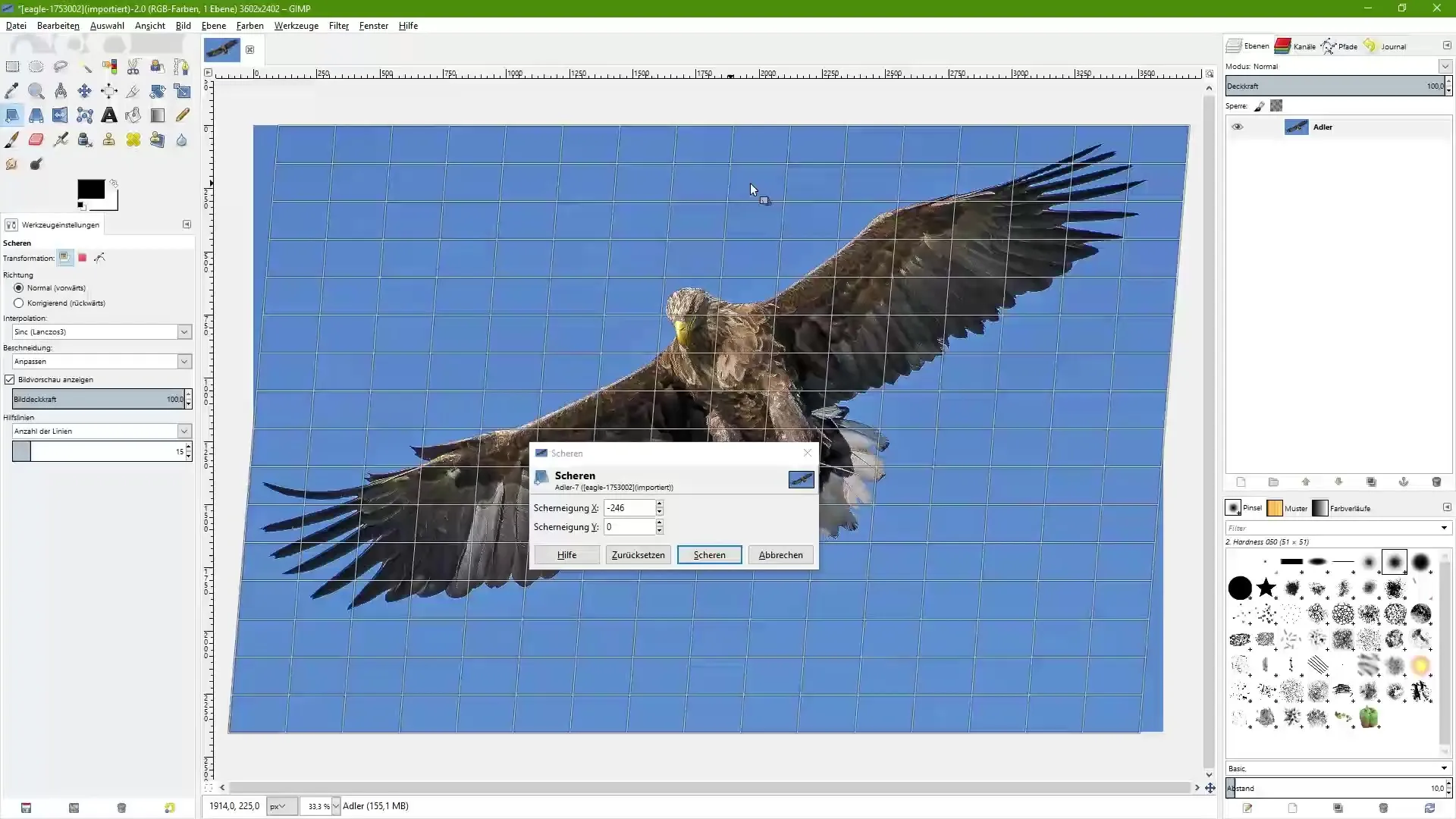
Kallutamine erinevates suundades
Käärid-vahend võimaldab sul kallutada pilti ka üles või alla. Kui klõpsad pildi vasakul poolel ja tõukad üles, tõuseb vasak pool, samas kui parem pool surub alla. Proovi seda funktsiooni, et saavutada erinevaid efekte.
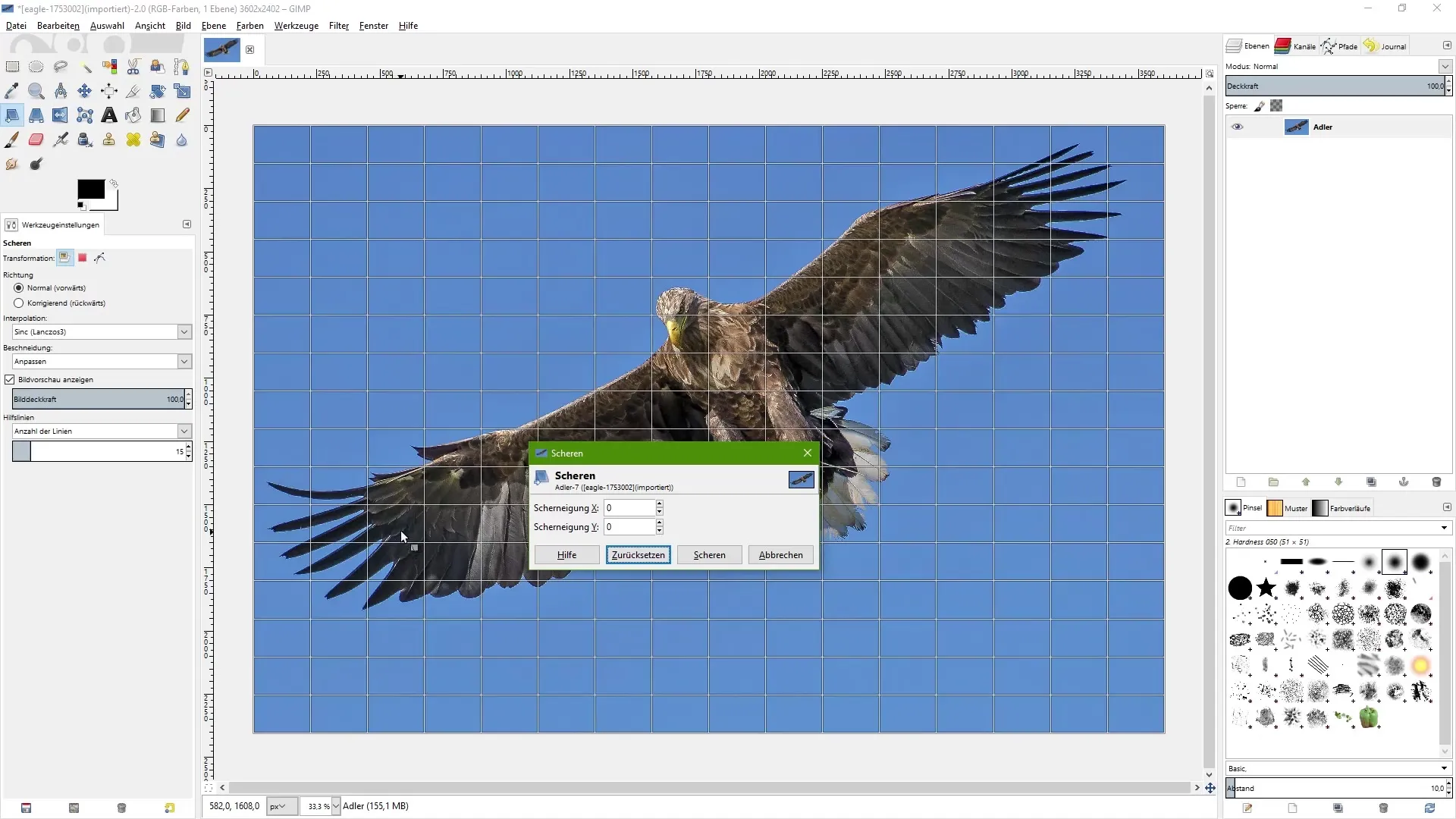
Numbrilised sisendid täpsuse nimel
Täpset kallutamist saad saavutada ka väärtuste sisestamisega vastavatesse väljadele vahendi valikute alal. Kliki „Nulli“ ja sisesta näiteks „Käärid kallutus X“ jaoks väärtus „1000“, et luua selge kaldus suund vasakule.
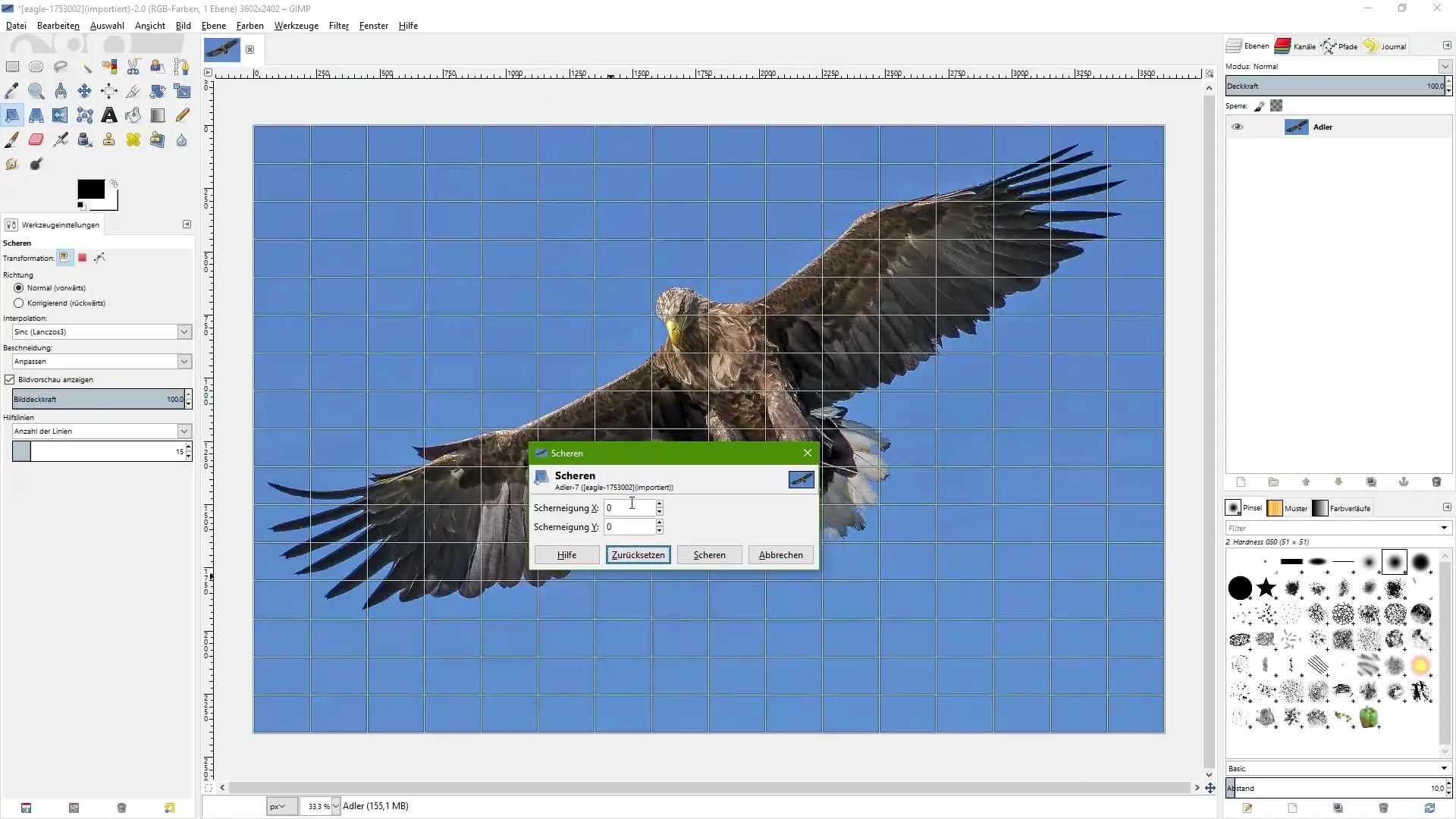
Destruktiivse töötluse vältimine
Oluline on, et töötades käärid-vahendiga, vaataksid, et muudatused on destruktiivsed. See tähendab, et originaalpilt ei ole enam taastatav, kui sa selle salvestad. Seega on soovitatav alati enne vahendi kasutamist teha originaalplaani koopia.
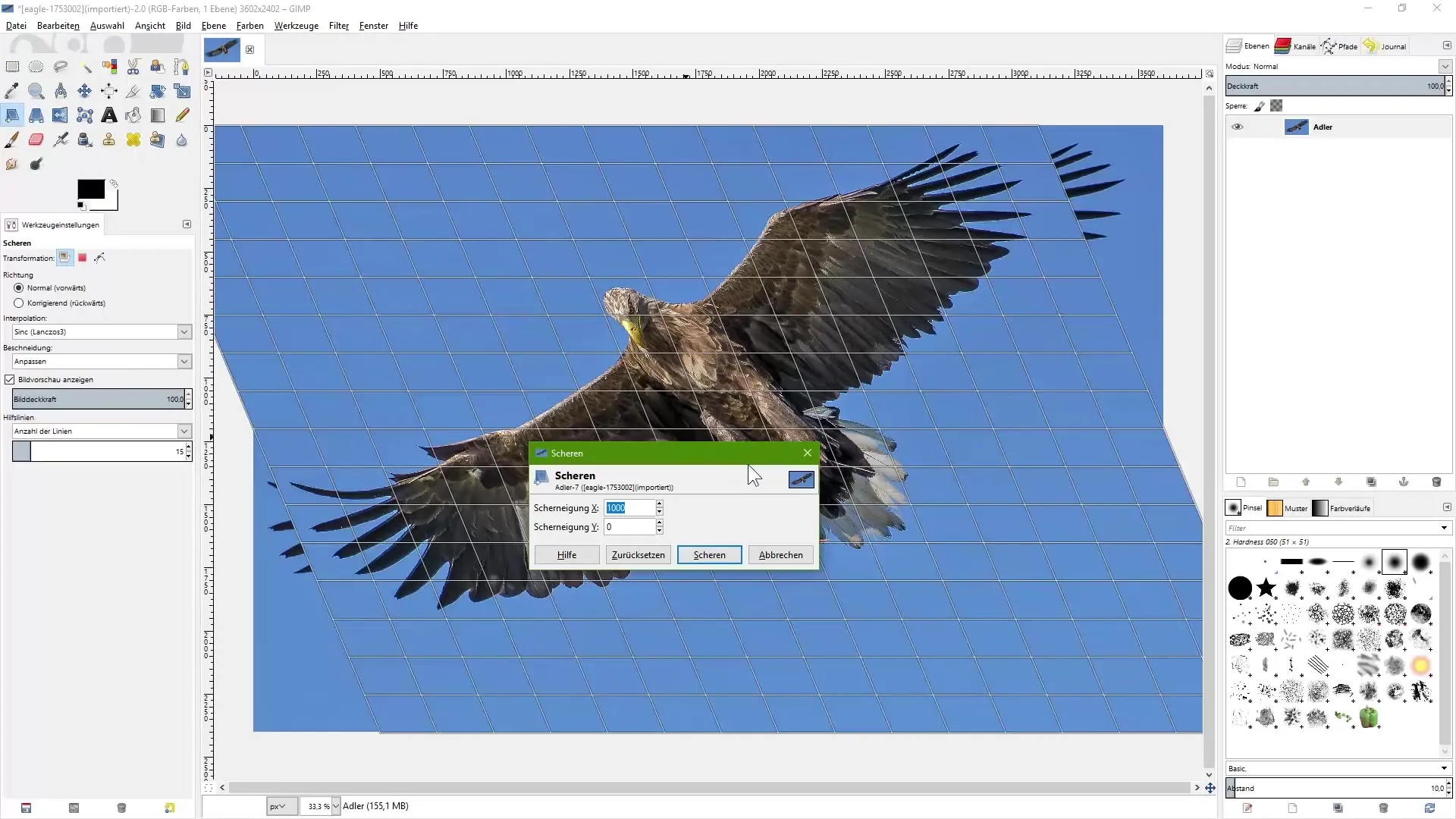
Taseme kopeerimine
Originaali koopia tegemiseks, kliki parema hiire nupuga tasemele tasemepaletti ja vali „Kopeeri tase“. Peida originaalitase, klikkides taseme kõrval olevale silma ikoonile.
Transformatsiooni teostamine
Nüüd oled valmis oma taseme koopiat käärid-vahendiga transformeerima. Aktiviseerige vahend, kliki pildile ja vali väärtus nagu „1000“. Kliki siis „Käärid“, et rakendada transformatsiooni.
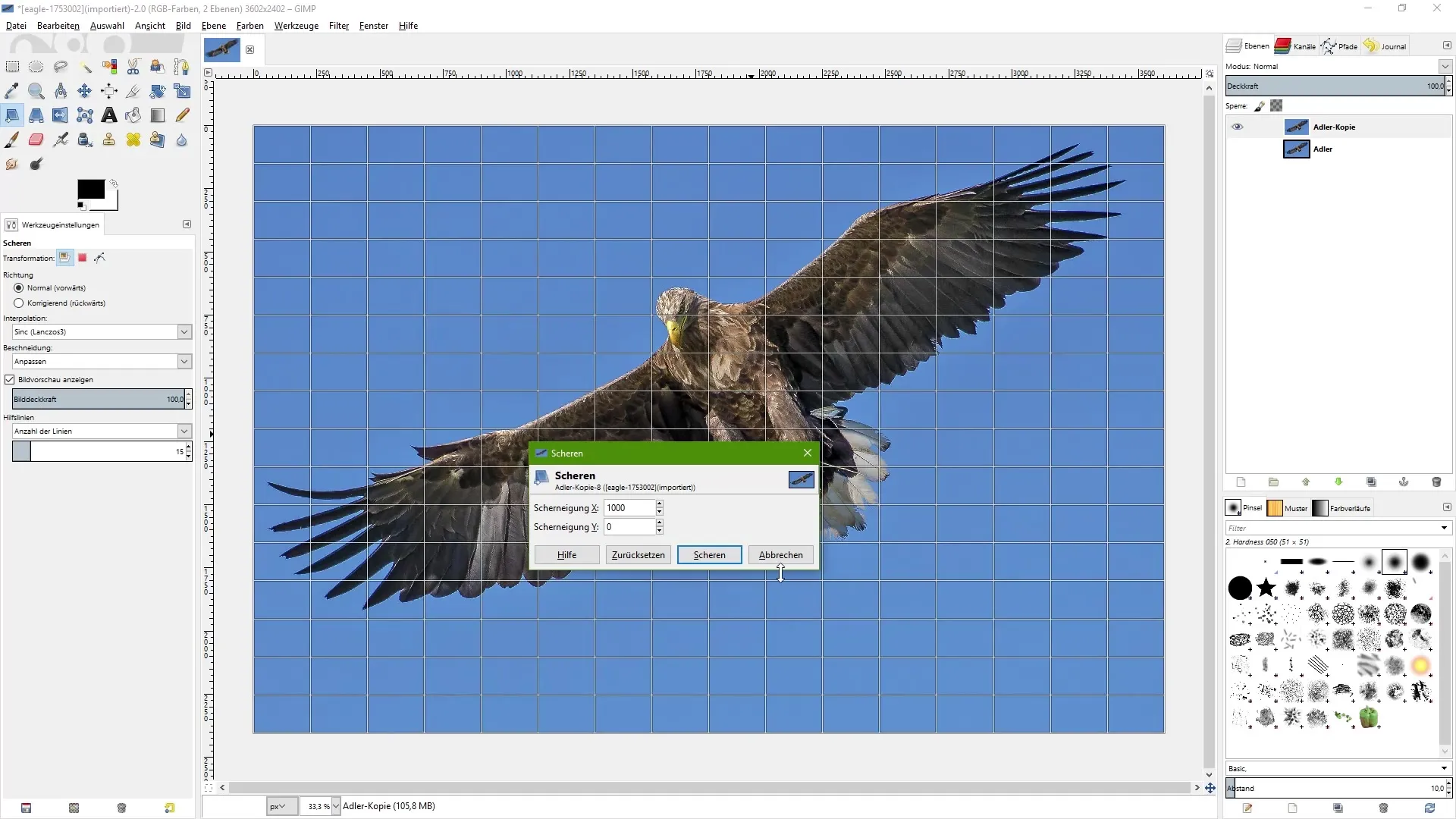
Ennustusfunktsiooni kasutamine
Pea meeles, et saad kasutada transformatsiooni eelvaadet, et kontrollida tulemust enne lõplikku kinnitamist. Kui näed eelvaadet, saad aru, kas muudatused vastavad sinu ootustele.
Ohutu töötamine originaalpildiga
Pärast muudatuste tegemist hoia alati algset taset nähtaval, et vajadusel saaksid sellele tagasi pöörduda. Kui muudetud versioon sulle ei meeldi, kustuta lihtsalt muudetud tase ja originaal jääb alles.
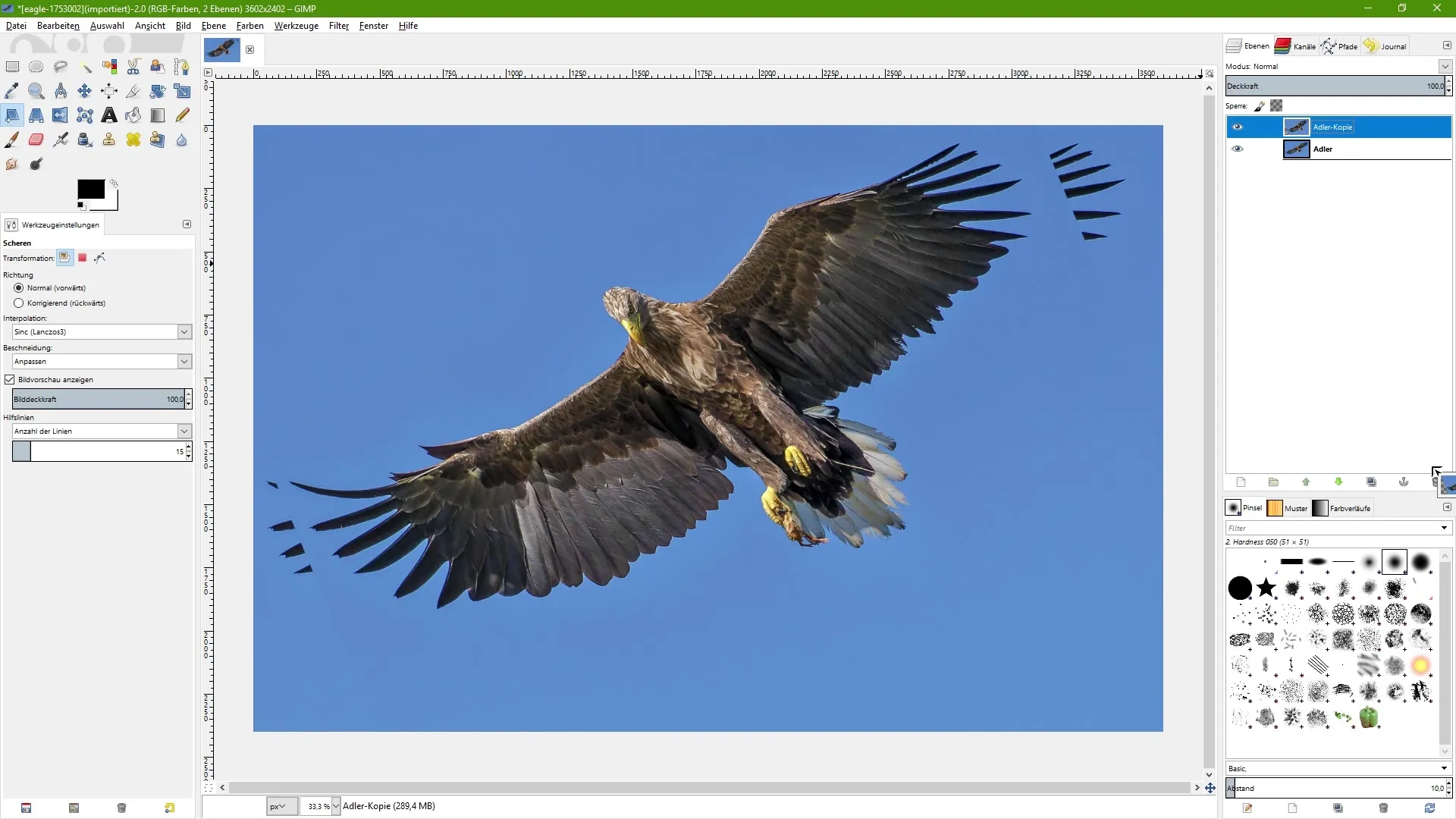
Kokkuvõte – Pilditöötlus GIMPiga: Kääride vahendi tõhus kasutamine
GIMP-i käärid-vahendiga saad pilte sihilikult kallutada ja täpsete sisendite abil loomingulisi tulemusi saavutada, kaotamata originaalpilti. Kasutades taseme kopeerimise ja eelvaate tehnikaid, hoiad oma redigeerimise destruktiivselt kontrollitavana.
Korduma kippuvad küsimused
Kuidas leida käärid-vahend GIMP-is?Käärid-vahendi leiad ikooni või klahvikombinatsiooni „Shift + S“ kaudu.
Kuidas saan pilti üles või alla kallutada?Kliki pildi vasakul poolel ja tõukad üles, et tõsta vasak pool.
Mis juhtub, kui ma pilti transformeerin?Originaalpildifail ei jää alles, kui sa pilti transformeerid.
Kuidas saan originaalpildi säilitada?Looge vahendi rakendamise eel taseme koopia.
Kas on võimalik kallutamist täpselt seadistada?Jah, saad sisestada numbrilisi väärtusi vahendi valikute alal.


